Otázka
Problém: Ako opraviť Windows 0xC0000221: chyba STATUS_IMAGE_CHECKSUM_MISMATCH?
Pokúsil som sa vykonať niekoľko obnovení systému, ale bezvýsledne. Teraz som prilepený na obrazovke BSOD. Vyskúšali ste spustenie systému Windows Automatic Repaid. V strede sa zastaví a zobrazí sa správa, že sa objavila chyba „0xC000022: STATUS_IMAGE_CHECKSUM_MISMATCH“. Nejaké návrhy na opätovné získanie prístupu k môjmu počítaču?
Vyriešená odpoveď
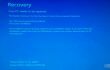
Windows 0xC0000221: STATUS_IMAGE_CHECKSUM_MISMATCH sa môže objaviť chyba v dôsledku závažnej chyby v ovládači alebo v systémovom súbore. Alternatívne môže príčina tohto javu spočívať v nesúlade kontrolného súčtu hlavičky systémového súboru s predpokladanou hodnotou kontrolného súčtu. V dôsledku toho sa váš počítač zrúti a narazíte na obrazovku BSOD (modrá obrazovka smrti). Okrem toho môže byť na vine mechanické poškodenie hardvéru. Nemali by ste vylúčiť pravdepodobnosť, že zlyhanie systému vyvolala infikovaná stránka alebo súbor. Existuje niekoľko riešení tohto problému. Po prvé, môžete skontrolovať, či váš systém nemá poškodené kľúče databázy Registry a opraviť ich pomocou
RegCure Pro.Možnosť 1. Výber možnosti Núdzový opravný disk
Ak chcete opraviť poškodený systém, musíte si zakúpiť licencovanú verziu Reimage Reimage.
Táto metóda by mala fungovať, keď nefungujú žiadne iné možnosti – riešenie problémov, automatické opravy systému Windows atď. Ako vytvoriť núdzový splatený disk a používať ho, skontrolujte ďalšie zdroje. V tomto článku sa zameriame najmä na odstránenie tejto chyby. Majte na pamäti, že táto funkcia nenahrádza bežné zálohy. Keď teda znova získate plnú kontrolu nad počítačom, pravidelne si zálohujte svoje cenné dokumenty.
Možnosť 2. Kontrola chýb na disku
Ak chcete opraviť poškodený systém, musíte si zakúpiť licencovanú verziu Reimage Reimage.
Chyby disku môžu byť spôsobené buď poškodeným softvérom, alebo poškodeným hardvérom.
- Vyberte pevný disk z aktuálneho počítača a vložte ho do iného zariadenia.
- Prejdite do núdzového režimu pomocou príkazového riadka.
- Typ Chkdsk /f /r. Reštartujte systém a spustite proces skenovania.
Možnosť 3. Kontrola kompatibility ROM
Ak chcete opraviť poškodený systém, musíte si zakúpiť licencovanú verziu Reimage Reimage.
Ak sa chyba vyskytla po obnovení pamäte ROM, skúste ju umiestniť do iného zariadenia. Môžete tiež prejsť týmito krokmi. Sú použiteľné v systéme Windows 2000.
- Nastavte predvolené nastavenia pamäte RAM.
- Spustiť Konzola na obnovenie aby ste sa dostali na oddiel, kde je stránkovací súbor.
- Odstrániť pagefile.sys súbor.
- Kým je konzola na obnovenie otvorená, spustite Chkdsk /r na oddiele so stránkovacím súborom.
- Reštartujte systém.
- Nastavte stránkovací súbor na optimálnu úroveň v závislosti od pridanej veľkosti RAM.
- Vypnite systém a pridajte novú RAM.
Opravte svoje chyby automaticky
Tím ugetfix.com sa snaží zo všetkých síl pomôcť používateľom nájsť najlepšie riešenia na odstránenie ich chýb. Ak nechcete bojovať s manuálnymi technikami opravy, použite automatický softvér. Všetky odporúčané produkty boli testované a schválené našimi odborníkmi. Nástroje, ktoré môžete použiť na opravu chyby, sú uvedené nižšie:
Ponuka
sprav to hneď!
Stiahnite si opravušťastie
Záruka
sprav to hneď!
Stiahnite si opravušťastie
Záruka
Ak sa vám nepodarilo opraviť chybu pomocou aplikácie Reimage, požiadajte o pomoc náš tím podpory. Prosím, dajte nám vedieť všetky podrobnosti, o ktorých si myslíte, že by sme mali vedieť o vašom probléme.
Tento patentovaný proces opravy využíva databázu 25 miliónov komponentov, ktoré dokážu nahradiť akýkoľvek poškodený alebo chýbajúci súbor v počítači používateľa.
Ak chcete opraviť poškodený systém, musíte si zakúpiť licencovanú verziu Reimage nástroj na odstránenie škodlivého softvéru.

Chráňte svoje súkromie online pomocou klienta VPN
VPN je rozhodujúca, pokiaľ ide o to súkromia používateľa. Online sledovače, ako sú súbory cookie, môžu používať nielen platformy sociálnych médií a iné webové stránky, ale aj váš poskytovateľ internetových služieb a vláda. Aj keď použijete najbezpečnejšie nastavenia prostredníctvom webového prehliadača, stále môžete byť sledovaní prostredníctvom aplikácií, ktoré sú pripojené k internetu. Okrem toho prehliadače zamerané na ochranu osobných údajov, ako je Tor, nie sú optimálnou voľbou z dôvodu zníženej rýchlosti pripojenia. Najlepším riešením pre vaše maximálne súkromie je Súkromný prístup na internet – byť anonymný a bezpečný online.
Nástroje na obnovu dát môžu zabrániť trvalej strate súborov
Softvér na obnovu dát je jednou z možností, ktorá by vám mohla pomôcť obnoviť svoje súbory. Keď súbor vymažete, nezmizne vo vzduchu – zostane vo vašom systéme, pokiaľ sa naň nezapíšu žiadne nové údaje. Data Recovery Pro je softvér na obnovu, ktorý hľadá pracovné kópie odstránených súborov na vašom pevnom disku. Pomocou tohto nástroja môžete zabrániť strate cenných dokumentov, školských úloh, osobných obrázkov a iných dôležitých súborov.